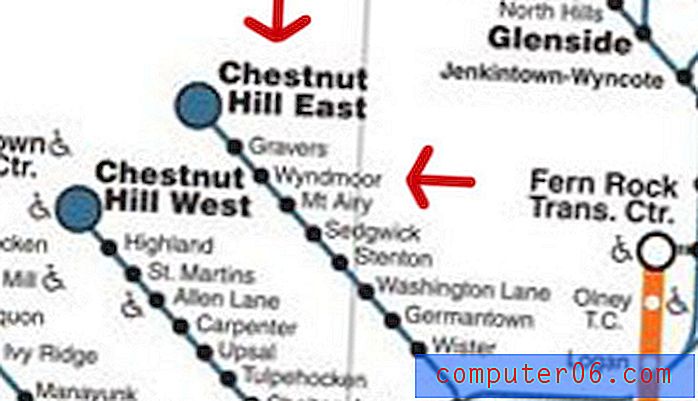Come impedire a HP Laserjet P2055 di stampare una pagina aggiuntiva
Se hai seguito le nostre istruzioni in questo articolo su come risolvere i problemi dello spooler di stampa con la tua HP Laserjet P2055, la tua stampante dovrebbe essere installata correttamente e conoscere i diversi metodi per correggere errori di stampa comuni. Tuttavia, se si nota che alcuni lavori di stampa vengono stampati con una pagina aggiuntiva, potrebbe essere necessario apportare ulteriori modifiche alle impostazioni della stampante. In particolare, se queste pagine extra includono uno strano indirizzo che include la frase get /devmgmt/discoverytree.xml http / 1.1, la stampante ha le sue notifiche di stato abilitate. Fortunatamente questo non è indicativo di seri problemi e le impostazioni possono essere rapidamente regolate dal menu Proprietà stampante del P2055.
Risoluzione del problema dell'host aggiuntivo GET / DEVMgmt / DiscoveryTree.xml HTTP / 1.1 127.0.0.1:8080
In precedenza abbiamo discusso del metodo generico per la risoluzione del problema riscontrato da alcuni LaserJet HP con la stampa della pagina di notifica dello stato aggiuntivo. Fai clic qui per leggere l'articolo. Tuttavia, per HP Laserjet P2055 in particolare, con il driver PCL6 HP Laserjet serie P2050 installato, è possibile seguire le istruzioni riportate di seguito.
1. Fare clic sul pulsante Start nell'angolo in basso a sinistra dello schermo, quindi fare clic su Dispositivi e stampanti .

2. Fare clic con il pulsante destro del mouse sull'opzione PCL6 HP Laserjet serie P2050, quindi fare clic su Proprietà stampante .
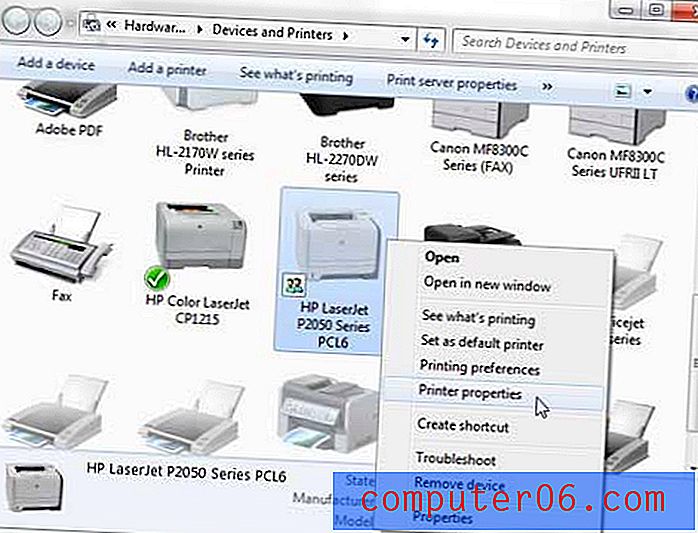
3. Fare clic sulla scheda Impostazioni dispositivo nella parte superiore della finestra.
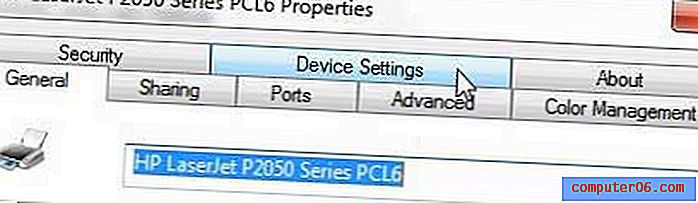
4. Fare clic sul menu a discesa nella parte inferiore della finestra, a destra di Notifica stato stampante, quindi fare clic sull'opzione Disabilitato .
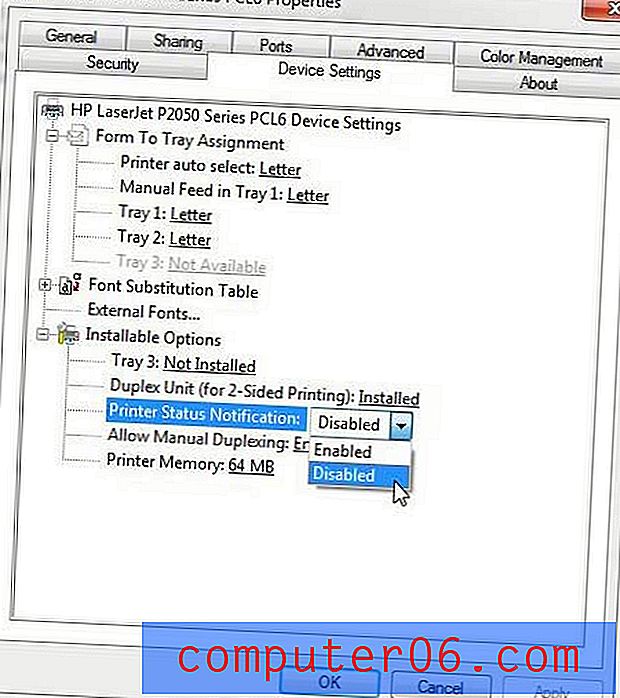
5. Fare clic sul pulsante Applica, quindi fare clic sul pulsante OK .
Notare che la maggior parte delle modifiche future che si desidera apportare al modo in cui funziona HP Laserjet P2055 si trovano da qualche parte nel menu Proprietà della stampante . Per modificare l'aspetto di un documento quando viene stampato, utilizzare le opzioni disponibili nel menu Preferenze stampa visualizzato quando si fa clic con il pulsante destro del mouse sulla stampante nel menu Dispositivi e stampanti . È inoltre possibile accedere al menu Preferenze stampa facendo clic sulla scheda Generale nel menu Proprietà stampante, quindi facendo clic sul pulsante Preferenze nella parte inferiore della finestra.